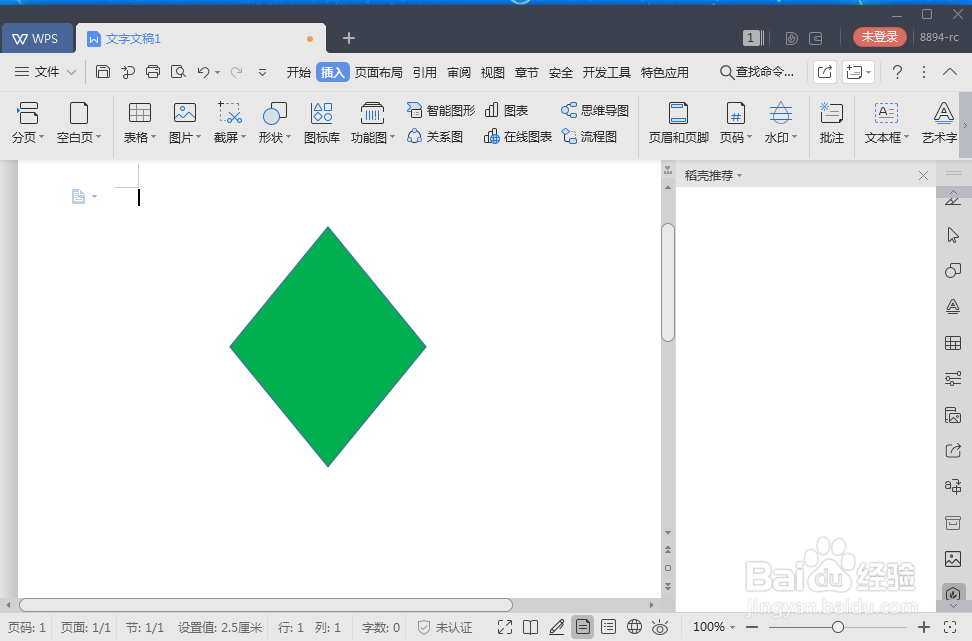1、打开wps文字处理系统,进入软件的主界面中;
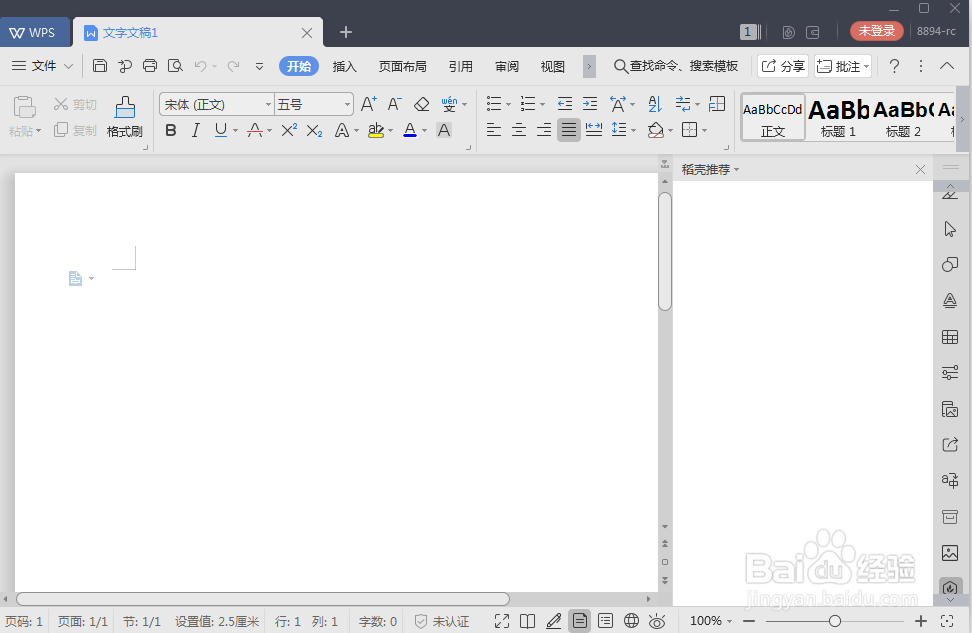
2、用鼠标点击wps文字的插入菜单;
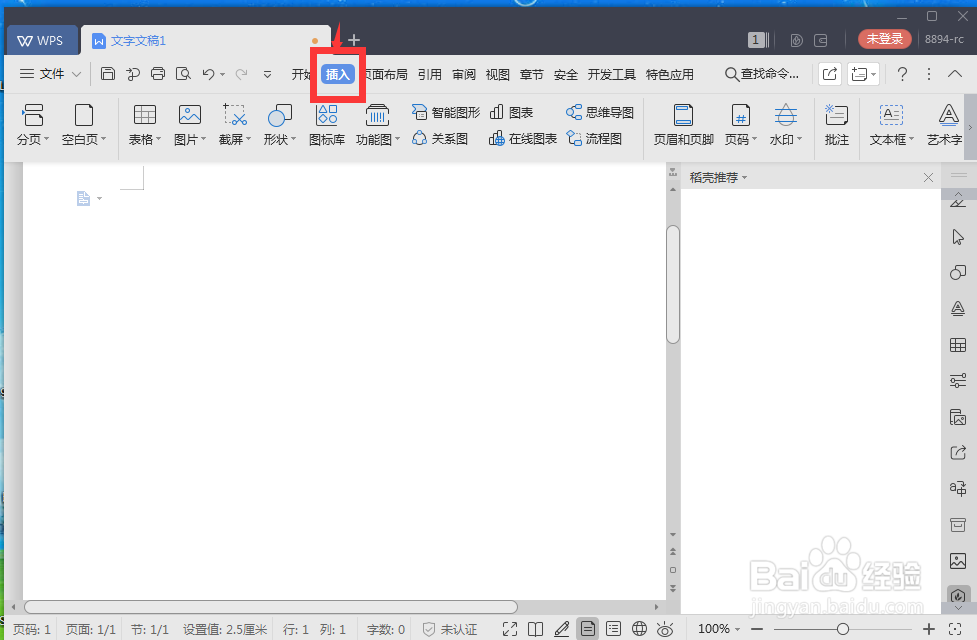
3、打开工具栏,找到并点击形状;
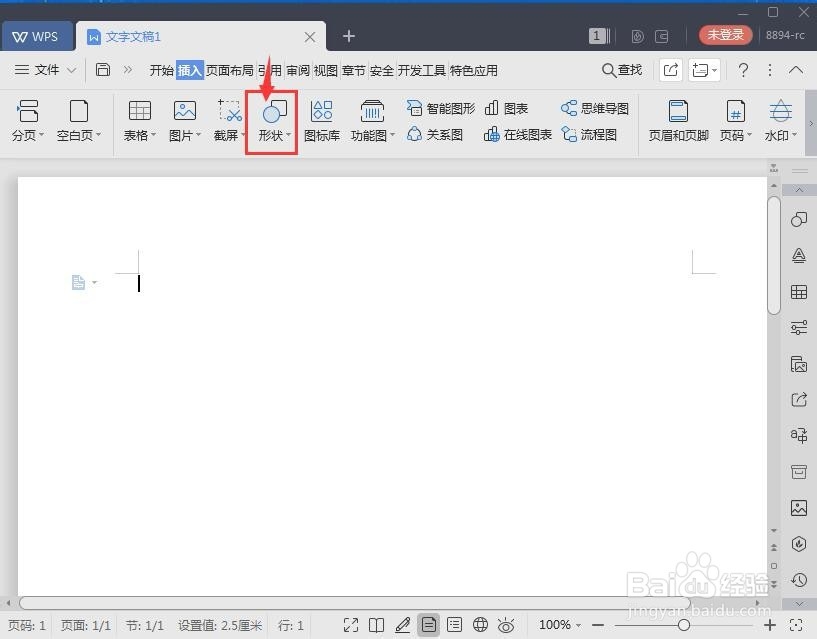
4、在基本几何图形中找到并点击菱形;
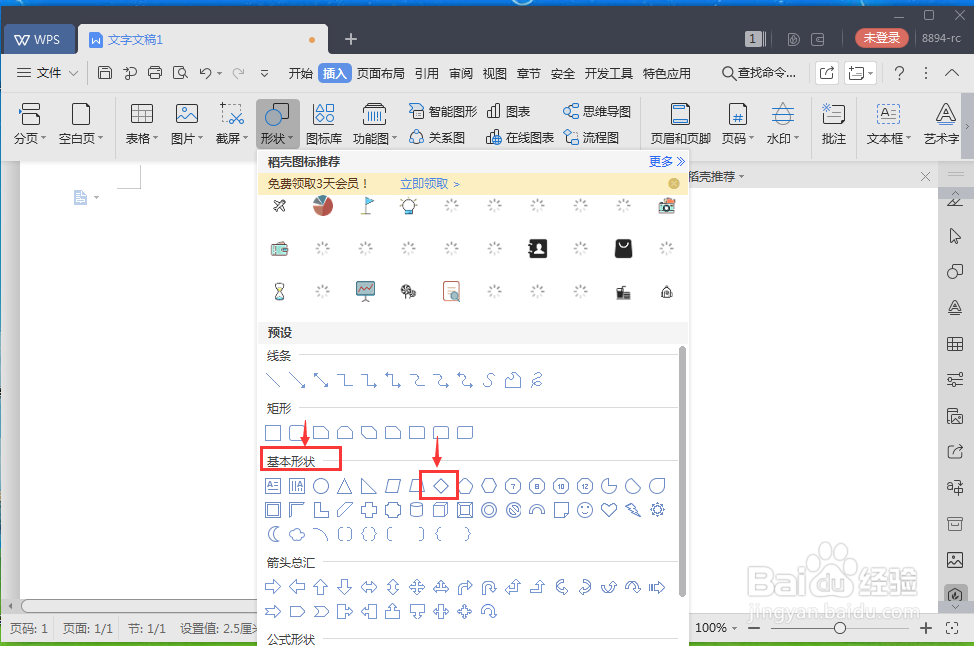
5、鼠标变成十字形,按住鼠标不放,在页面中拖动鼠标,画出一个菱形;
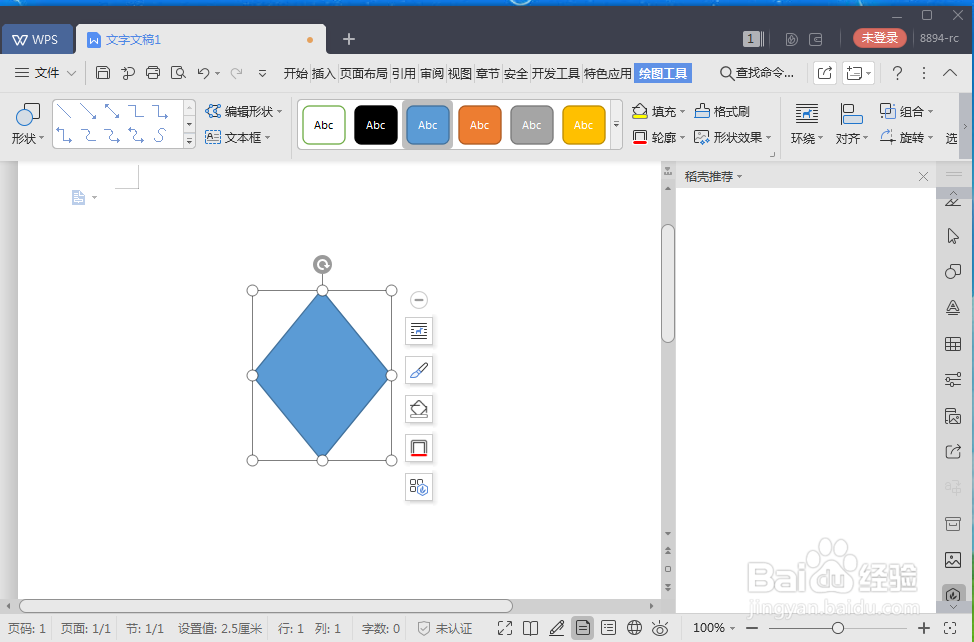
6、用鼠标将右下角的圆形向外拖动,将菱形变大,如果要变小,就向内拖;
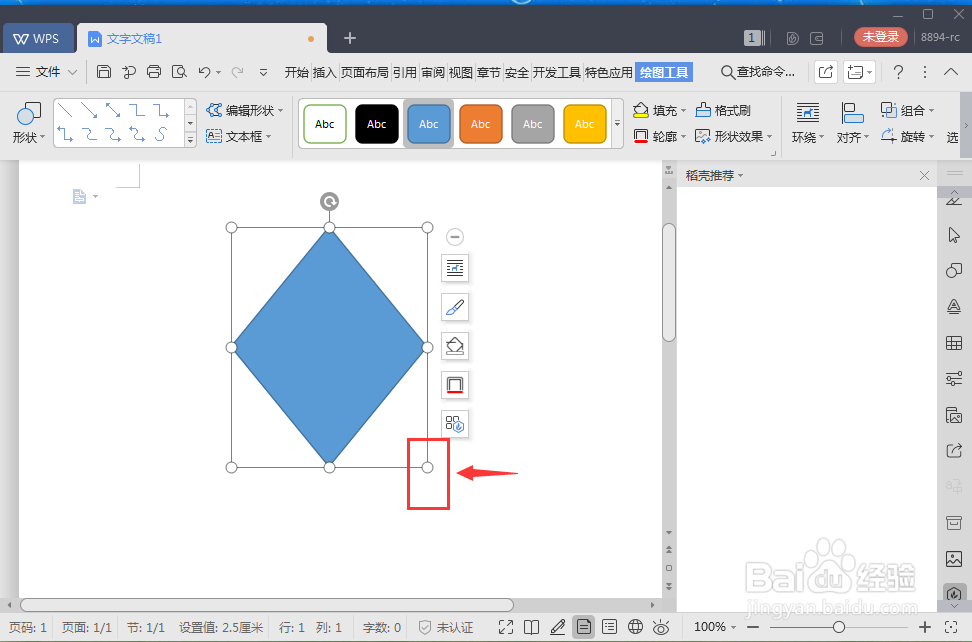
7、点击形状填充,选择需要的绿色;
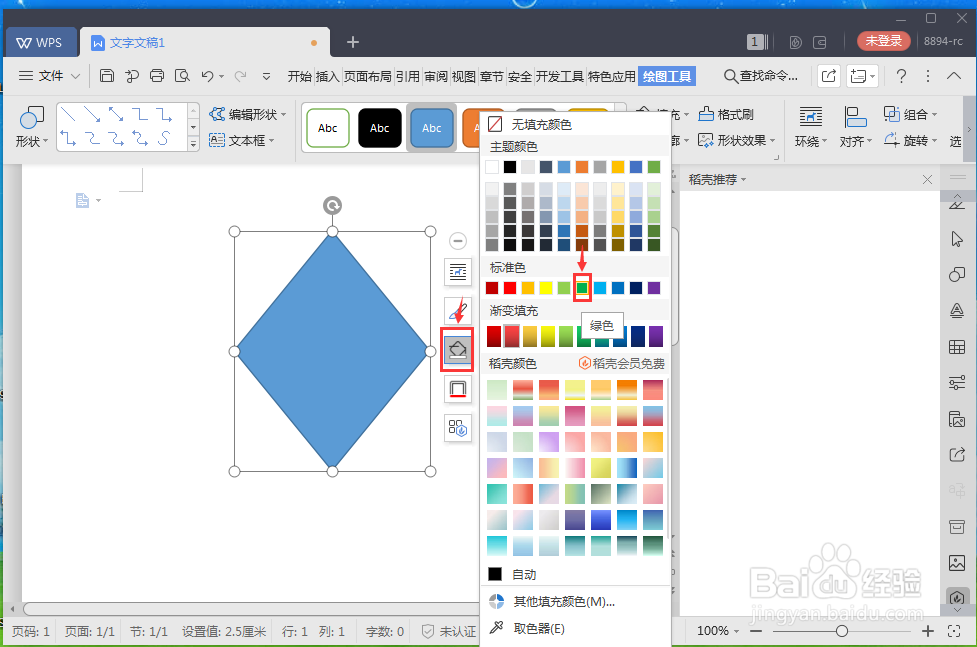
8、给菱形填充上需要的绿色,一个绿色的菱形就在wps文字中创建好了。
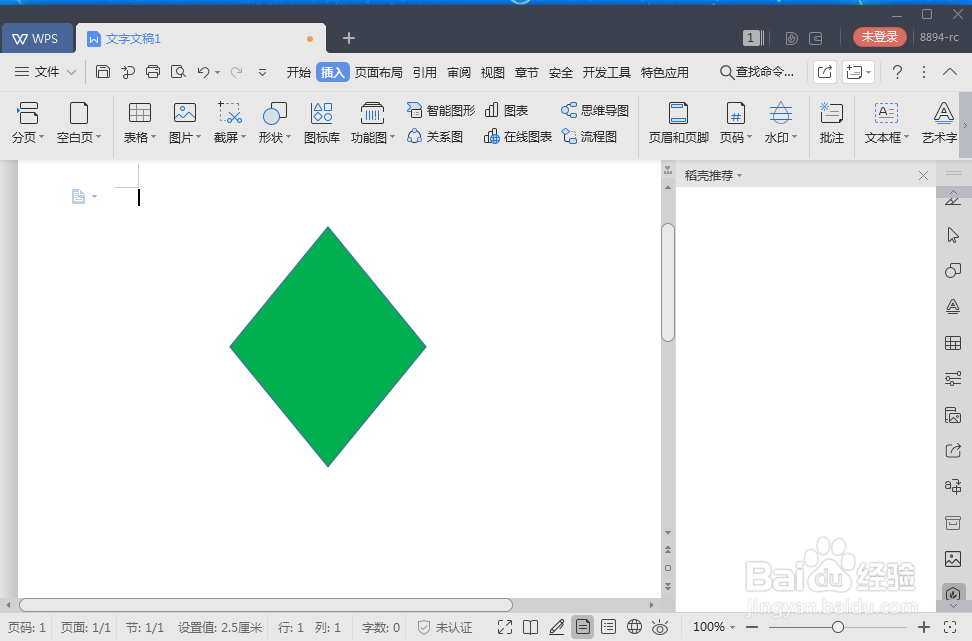
时间:2024-10-12 00:06:31
1、打开wps文字处理系统,进入软件的主界面中;
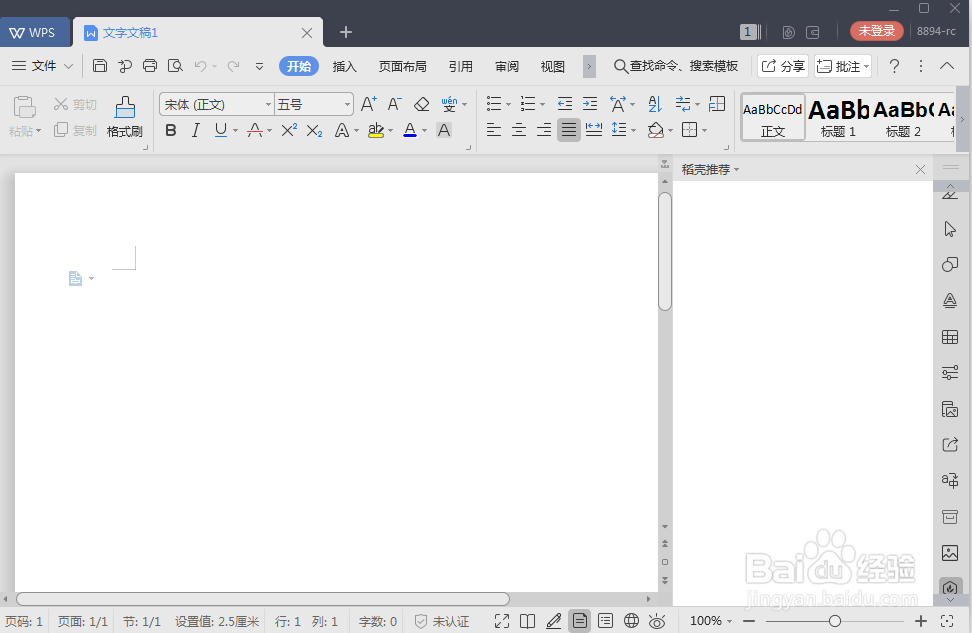
2、用鼠标点击wps文字的插入菜单;
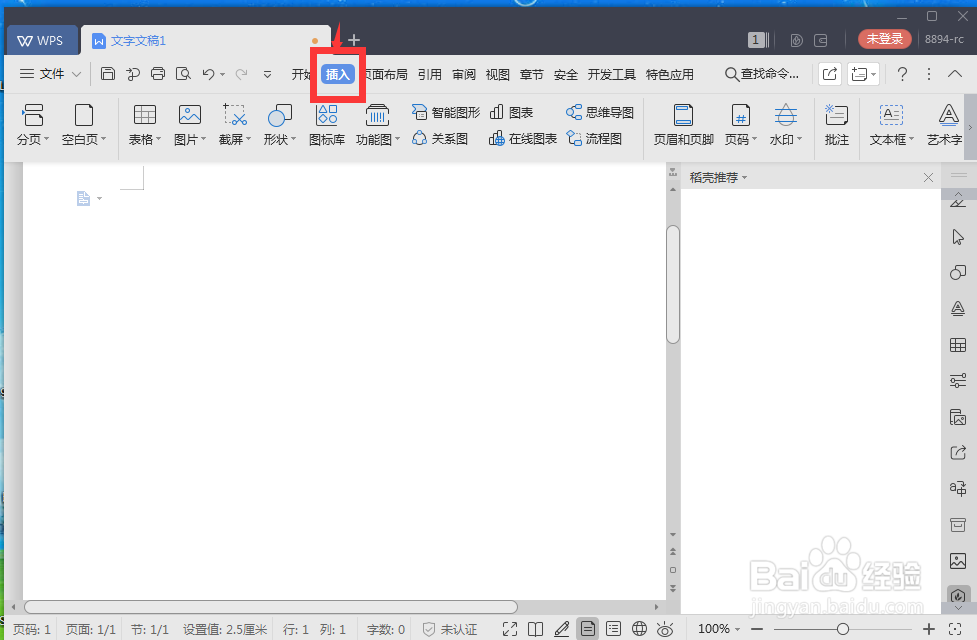
3、打开工具栏,找到并点击形状;
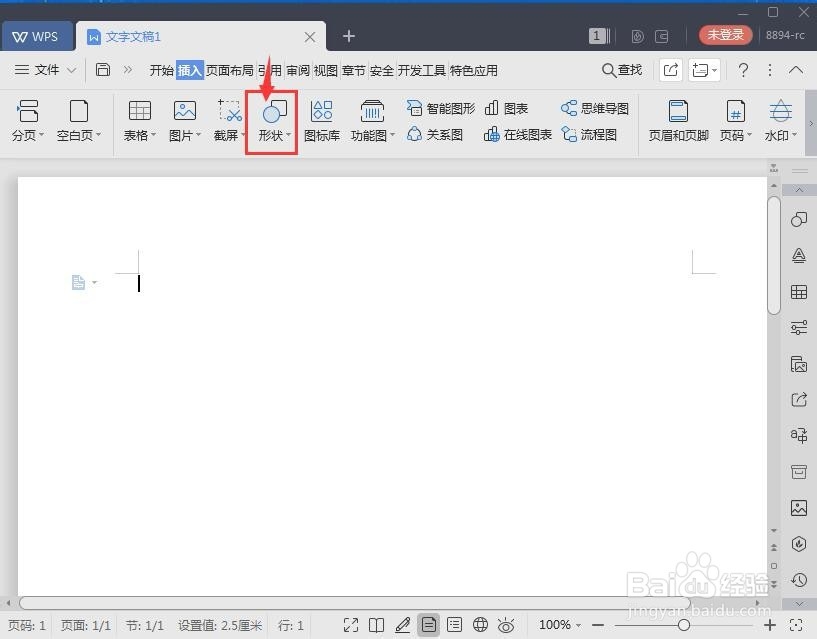
4、在基本几何图形中找到并点击菱形;
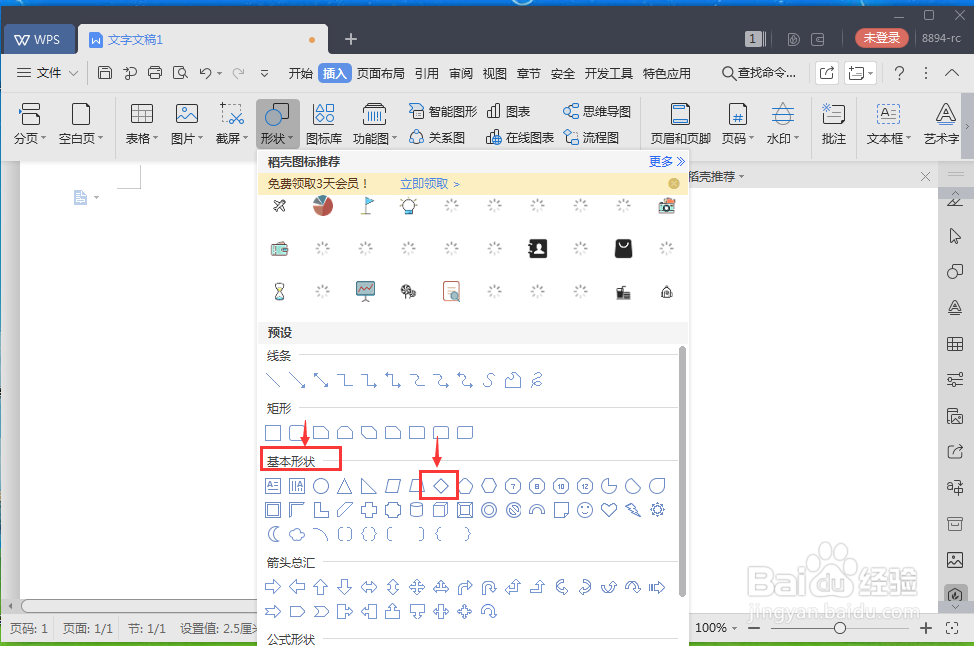
5、鼠标变成十字形,按住鼠标不放,在页面中拖动鼠标,画出一个菱形;
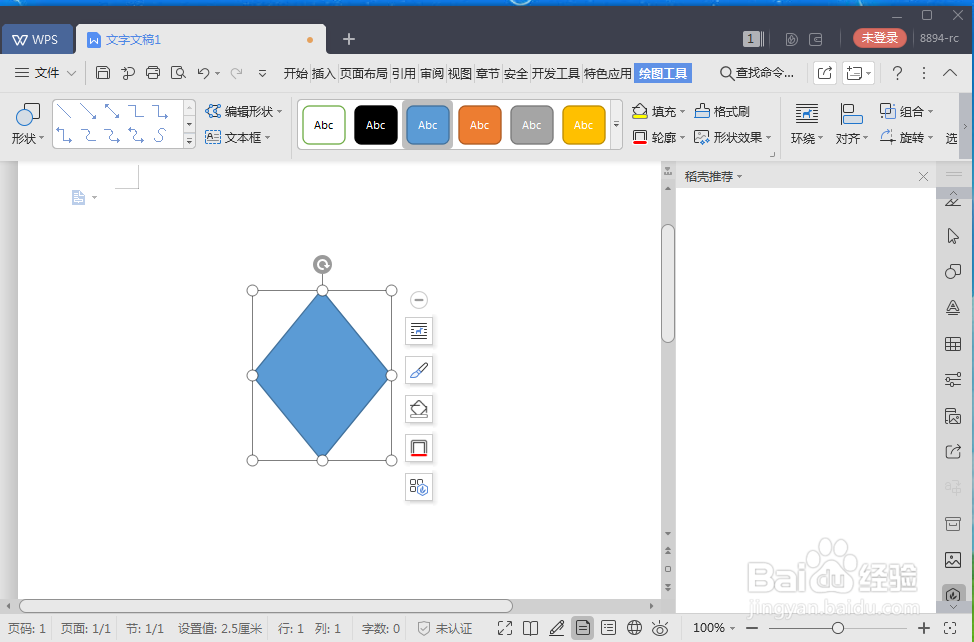
6、用鼠标将右下角的圆形向外拖动,将菱形变大,如果要变小,就向内拖;
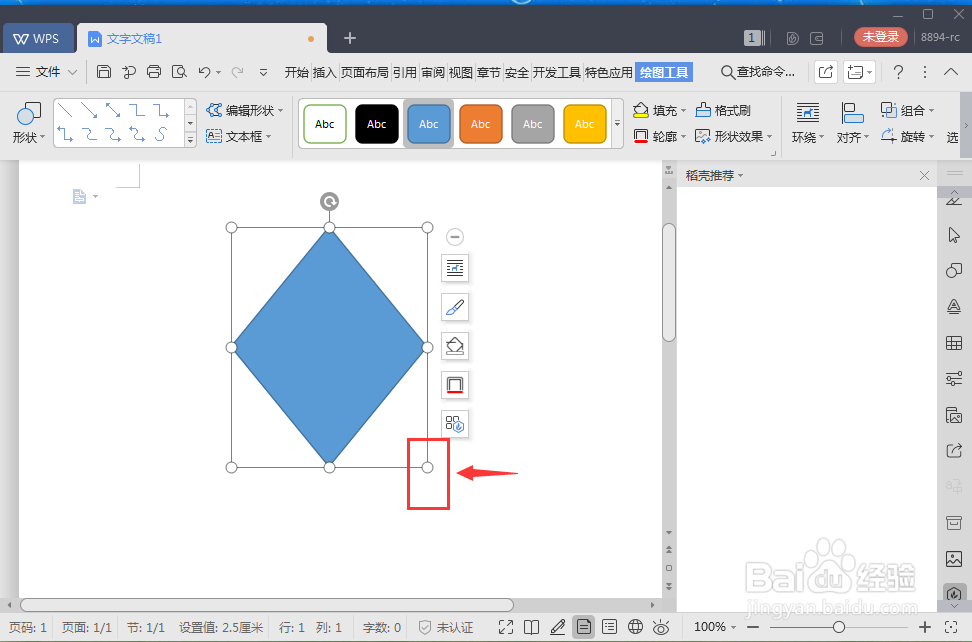
7、点击形状填充,选择需要的绿色;
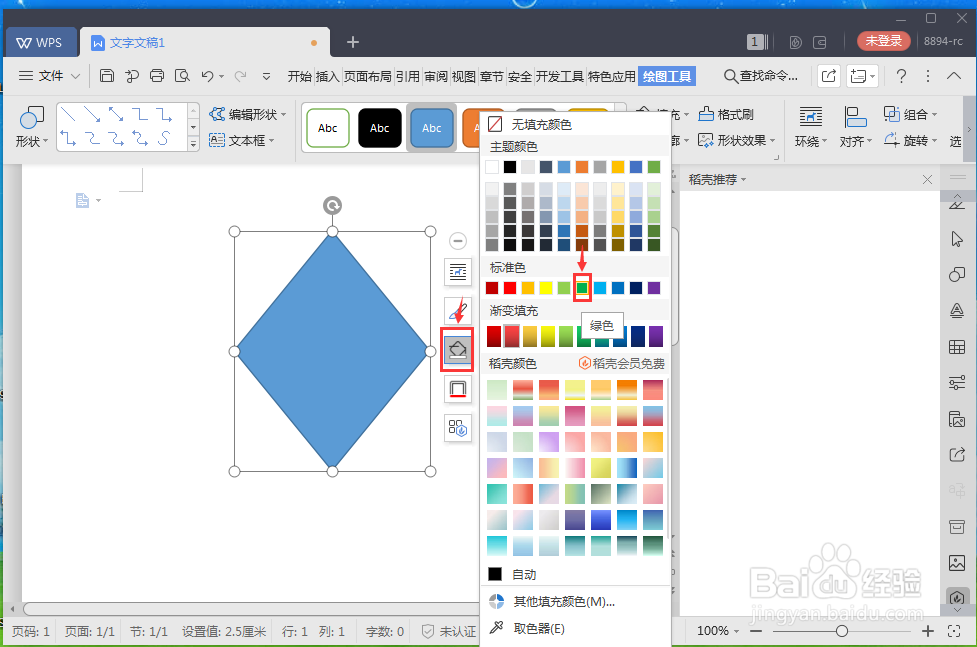
8、给菱形填充上需要的绿色,一个绿色的菱形就在wps文字中创建好了。